-
Инструменты
Инструменты
Модуль бронированияУвеличивайте продажи сайта с TL: Booking EngineСистема управленияУправляйте бронями в TL: WebPMSМенеджер каналовПовышайте загрузку с TL: Channel Manager
- Цены Цены
- Полезное Полезное
База знанийСформулируйте вопрос, например, «какие тарифы можно создать»Разделы и статьиЛичный кабинет горничной в расширенном модуле «Обслуживание номеров»
Горничная отвечает за поддержание чистоты и порядка в номерах и общественных зонах. В личном кабинете TravelLine можно создать учетную запись для горничной с соответствующим уровнем доступа.
Как создать доступ для горничной
Чтобы автоматизировать процесс уборки номеров, создайте горничным доступы в личный кабинет TravelLine.
1. Создайте пользователя с уровнем доступа «Для горничной» в разделе «Портал клиента» → «Права и пользователи». Более подробно: «Как создать нового пользователя в личном кабинете TravelLine».2. Добавьте созданного пользователя в справочник в разделе «Управление отелем» → «Настройки» → вкладка «Справочники» → справочник «Сотрудники». Для горничной выберите должность «Горничная». Более подробно: «Как добавить сотрудника в справочник в TL: WebPMS».
Теперь вы можете назначать уборку номеров горничным, а они будут видеть свои задания. Обратите внимание: данная возможность есть только у расширенного модуля «Обслуживание номеров».
Как назначить уборку горничной
1. Перейдите в раздел «Управление отелем» → «Обслуживание номеров» → вид отображения «Номера».
2. Напротив номера комнаты нажмите кнопку «Действие» → «Назначить уборку» → откроется окно, где можно выбрать вид обслуживания и горничную, оставить комментарий.
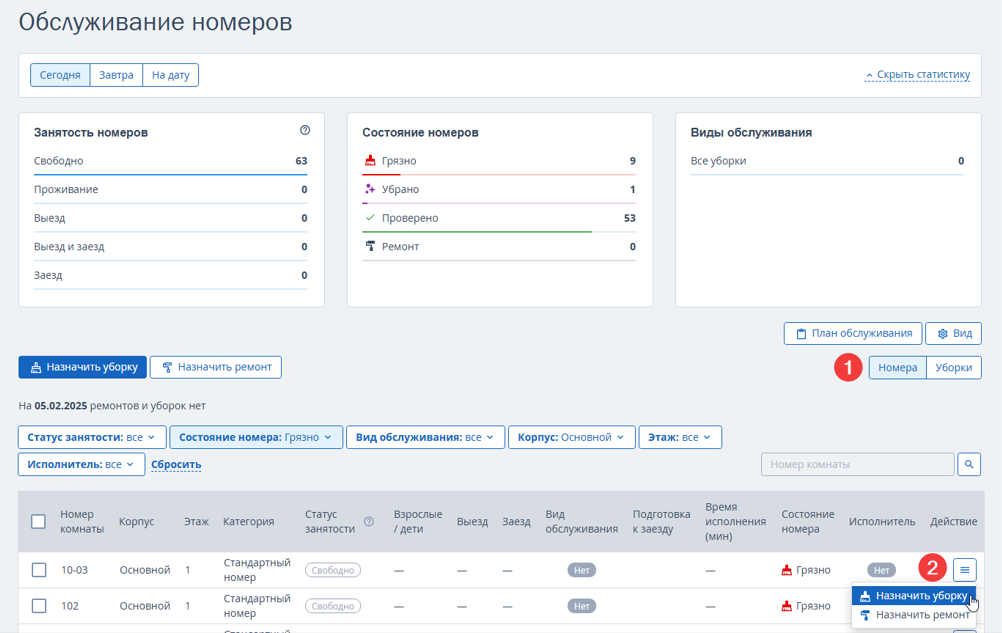
В списке горничных будут только пользователи, которым в справочнике присвоили должность «Горничная».
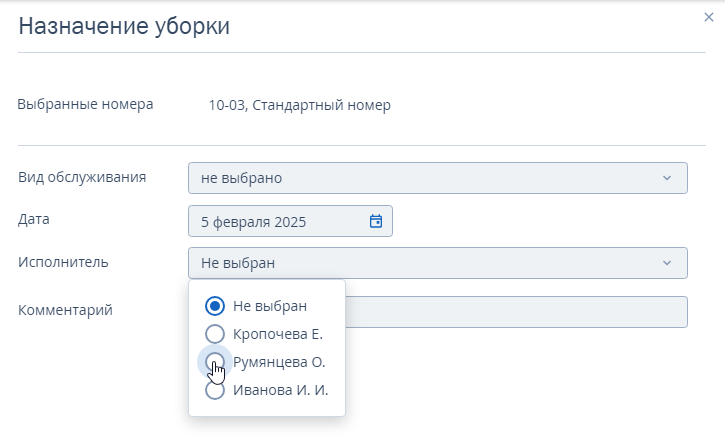
Или назначьте несколько номеров для уборки с помощью групповой операции.
1. В виде отображения «Номера» нажмите кнопку «Назначить уборку».
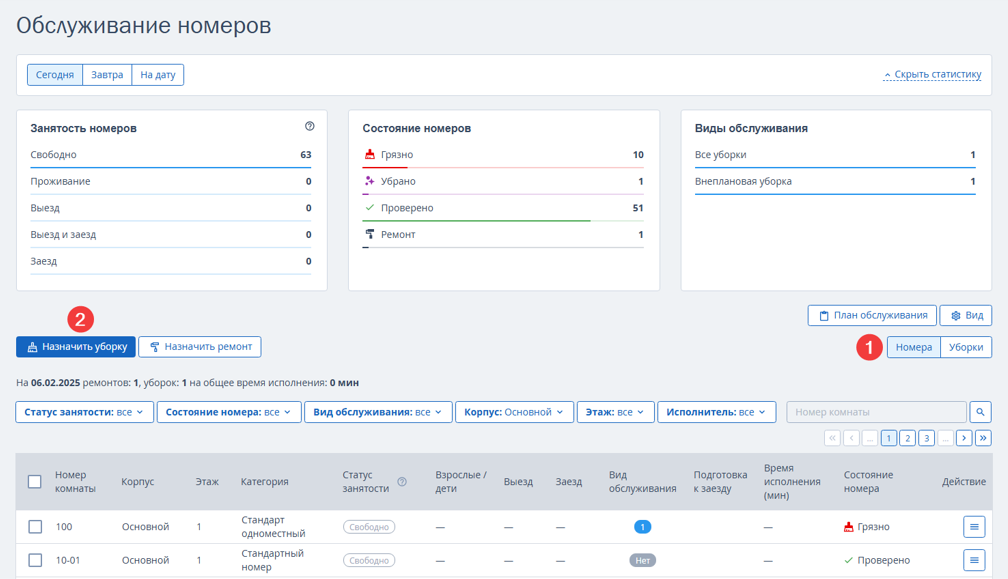
2. В открывшемся окне выберите номера комнат и исполнителя.
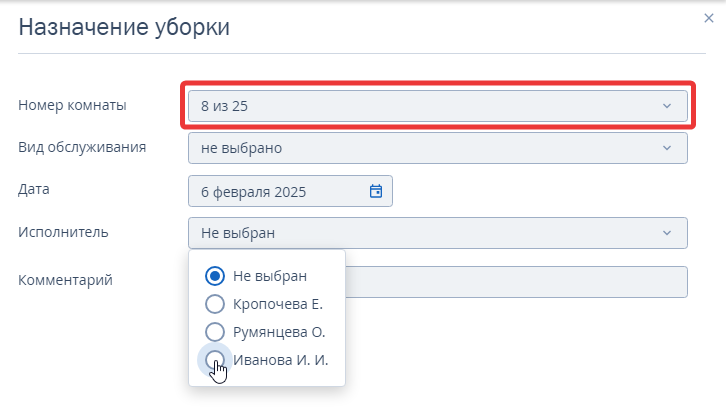
Горничная увидит назначенные уборки в веб-версии личного кабинета и в мобильном приложении TL Extranet и сможет отметить выполнение уборки.
Личный кабинет горничной в веб-версии
Пользователи с уровнем доступа для горничной не видят раздел «Шахматка броней», детали бронирований и раздел «Служба приёма». Это позволяет защитить чувствительную информацию, финансовые детали бронирований и данные гостей.
В личном кабинете горничной доступны разделы:
«Статистика и отчеты»;
«Обслуживание номеров».
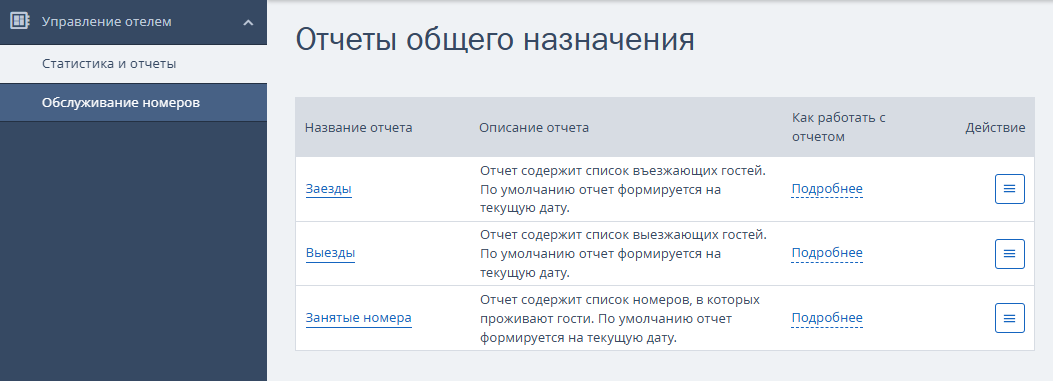
В разделе «Статистика и отчеты» горничная видит:
отчет «Заезды»;
отчет «Выезды»;
отчет «Занятые номера».
В разделе «Обслуживание номеров» горничная может переключаться между режимами «Номера» и «Уборки». Горничная видит только те номера и уборки, которые назначены ей.
Вид отображения «Номера»:
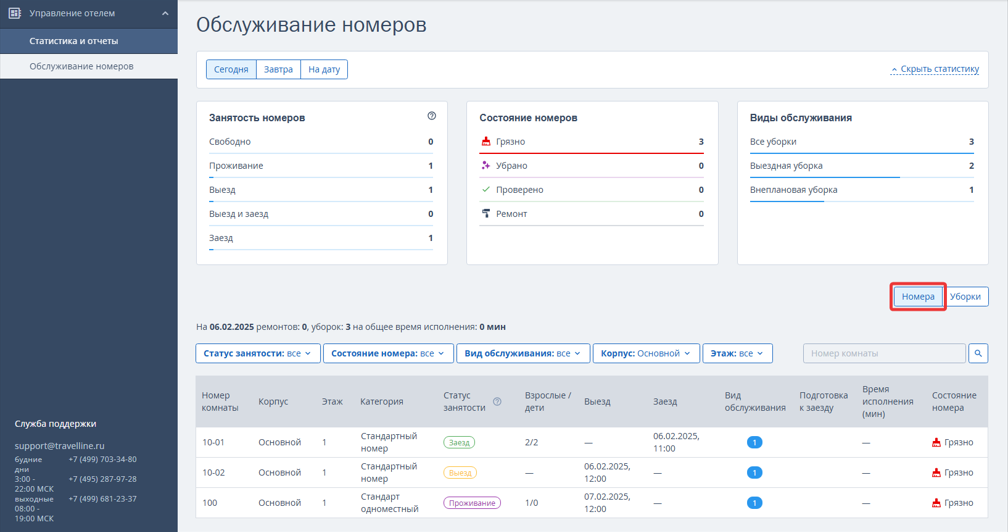
Вид отображения «Уборки»:
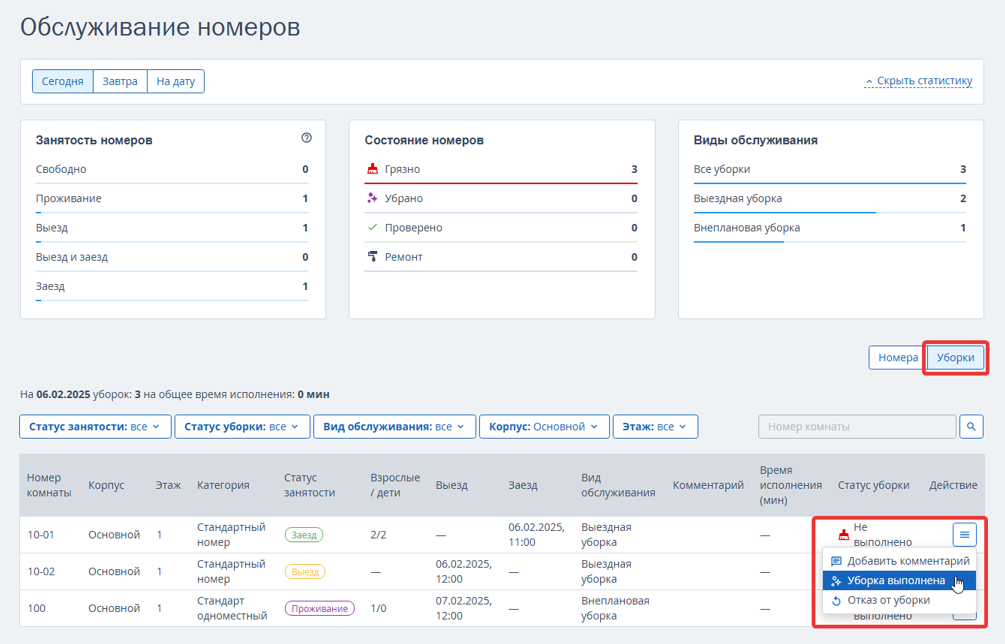
В виде отображения «Уборки» горничная может:
Добавить комментарий к уборке — действие «Добавить комментарий».
Отметить, что уборка выполнена — действие «Уборка выполнена».
Зафиксировать отказ гостей от уборки — действие «Отказ от уборки».
Личный кабинет горничной в мобильном приложении TL Extranet
В мобильном приложении TL Extranet горничная имеет доступ только к тем заданиям, которые назначены на нее.
Горничная не может просматривать бронирования, статистику номеров на дашборде, а также использовать кнопки групповых операций и действия с номерами, такие как «Назначить уборку» и «Назначить ремонт».
Горничная может пользоваться переключателями «Номера» и «Уборки».
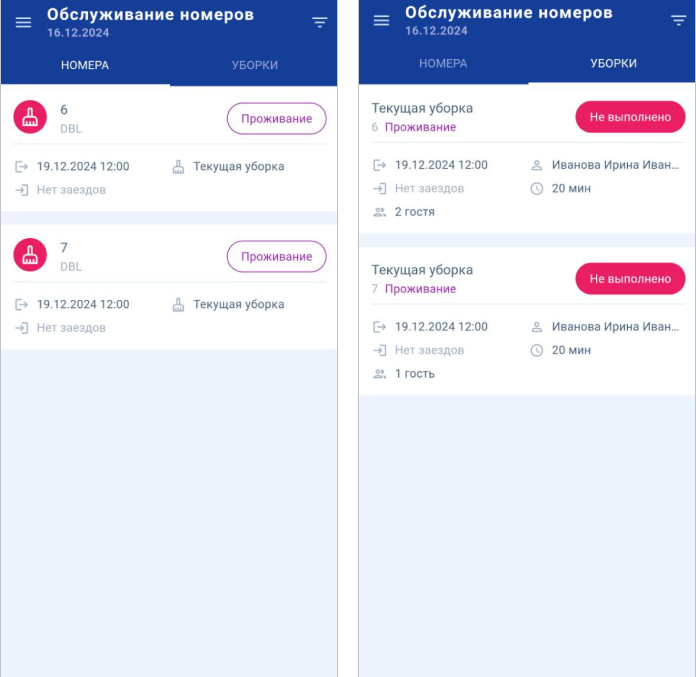
На вкладке «Уборки» горничная может:
Отметить, что уборка выполнена — действие «Уборка выполнена».
Зафиксировать отказ гостей от уборки — действие «Отказ от уборки».
Добавить комментарий к уборке — например, о необходимости мелкого ремонта, пожеланиях гостя или забытых вещах в поле «Комментарий».
Чтобы изменить статус обслуживания или добавить комментарий нужно нажать на карточку уборки:
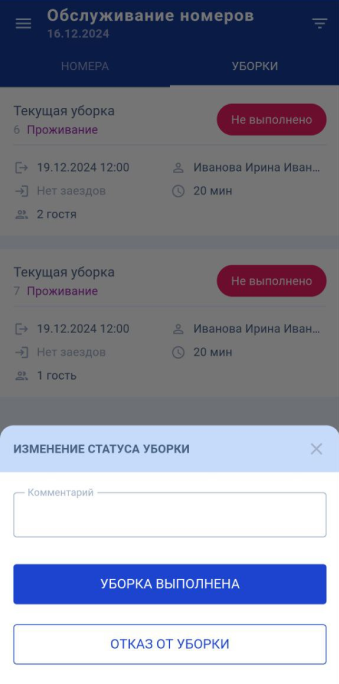
Или свайпнуть карточку уборки влево:

Как настроить уведомление о внеплановой уборке
Горничная может настроить уведомление при назначении внеплановой уборки.
Для этого горничной нужно перейти в настройки мобильного приложения TL Extranet → поставить галочку «Уведомления» и «Обслуживание номеров».
Уведомление придет, если горничная не находится на данный момент в мобильном приложении — таким образом, внеплановая уборка не останется незамеченной.
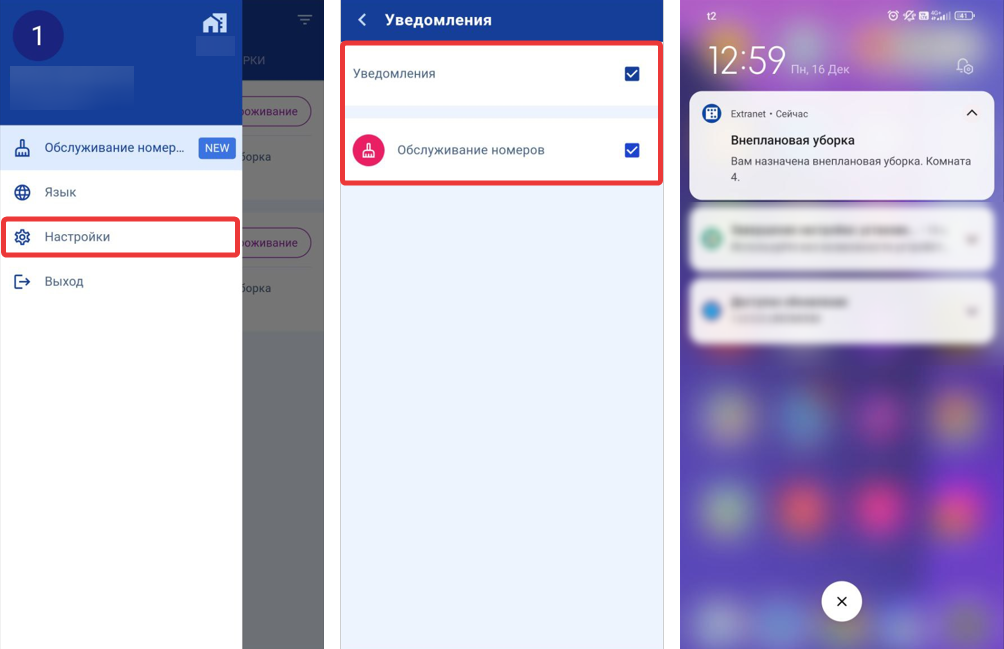 ИнструментыРазработка сайтовЦены и акцииКомпанияПолезные материалы
ИнструментыРазработка сайтовЦены и акцииКомпанияПолезные материалы

